Esta página aplica-se ao Apigee e ao Apigee Hybrid.
Veja a documentação do
Apigee Edge.
![]()
Este tutorial mostra como proteger um proxy de API com um token de acesso do OAuth 2.0.
Antes de começar
Para concluir este tutorial, tem de ter acesso a uma organização do Apigee onde tem autorização para:
- Crie e implemente proxies de API
- Crie produtos de API
- Crie apps de programador
Também tem de ter um nome de anfitrião do grupo de ambientes configurado corretamente com o qual pode fazer chamadas de proxy da API Apigee. Se não tiver a certeza sobre o nome do anfitrião do grupo de ambientes a usar, consulte o seu administrador do Apigee.
Implemente o proxy OAuth 2.0
Disponibilizamos um proxy de API no GitHub que está configurado para gerar tokens de acesso OAuth 2.0. Siga estes passos para transferir e implementar este proxy de API no seu ambiente:
Transfira o oauthproxy da API de exemplo para um diretório no seu sistema de ficheiros.
Apigee na Cloud Console
Na Google Cloud consola, aceda à página Desenvolvimento de proxy > Proxies de API.
- No painel Proxies de API, clique em + Criar.
- No painel Criar um proxy, em Modelo de proxy, selecione Carregar pacote de proxy.
- Escolha o ficheiro oauth.zip que transferiu e clique em Seguinte.
- Clicar em Seguinte.
- Implementar (opcional):
- Ambientes de implementação: opcional. Use as caixas de verificação para selecionar um ou mais ambientes nos quais implementar o seu proxy. Se preferir não implementar o proxy neste ponto, deixe o campo Ambientes de implementação vazio. Pode sempre implementar o proxy mais tarde.
- Conta de serviço: opcional. Anexe uma conta de serviço à sua implementação para permitir que o proxy aceda aos serviços, conforme especificado na função e nas autorizações da conta de serviço. Google Cloud
- Clique em Criar.
Apigee clássico
- Aceda à IU do Apigee, inicie sessão e selecione a sua organização do Apigee.
- Selecione Desenvolver > Proxies de API na barra de navegação do lado esquerdo.
- Clique em Criar novo.

- No assistente Criar proxy, selecione Carregar pacote de proxy.
- Escolha o ficheiro oauth.zip que transferiu e clique em Seguinte.
- Clique em Criar.
- Após a compilação estar concluída, clique em Editar proxy para ver o novo proxy no editor de proxy de API.
- Clique em Implementar.
- Selecione a revisão e o ambiente para implementar. Pode deixar o campo Conta de serviço em branco.
- Clique em Implementar.
Transferiu e implementou com êxito um proxy de API de geração de tokens de acesso na sua organização do Apigee.
Veja o fluxo e a política do OAuth 2.0
Dedique alguns momentos a examinar a configuração da política de OAuth 2.0.
Consola do Apigee Cloud
Em seguida, vai analisar mais detalhadamente o que o proxy de API contém.
- No editor de proxy de API, clique no separador Desenvolver.
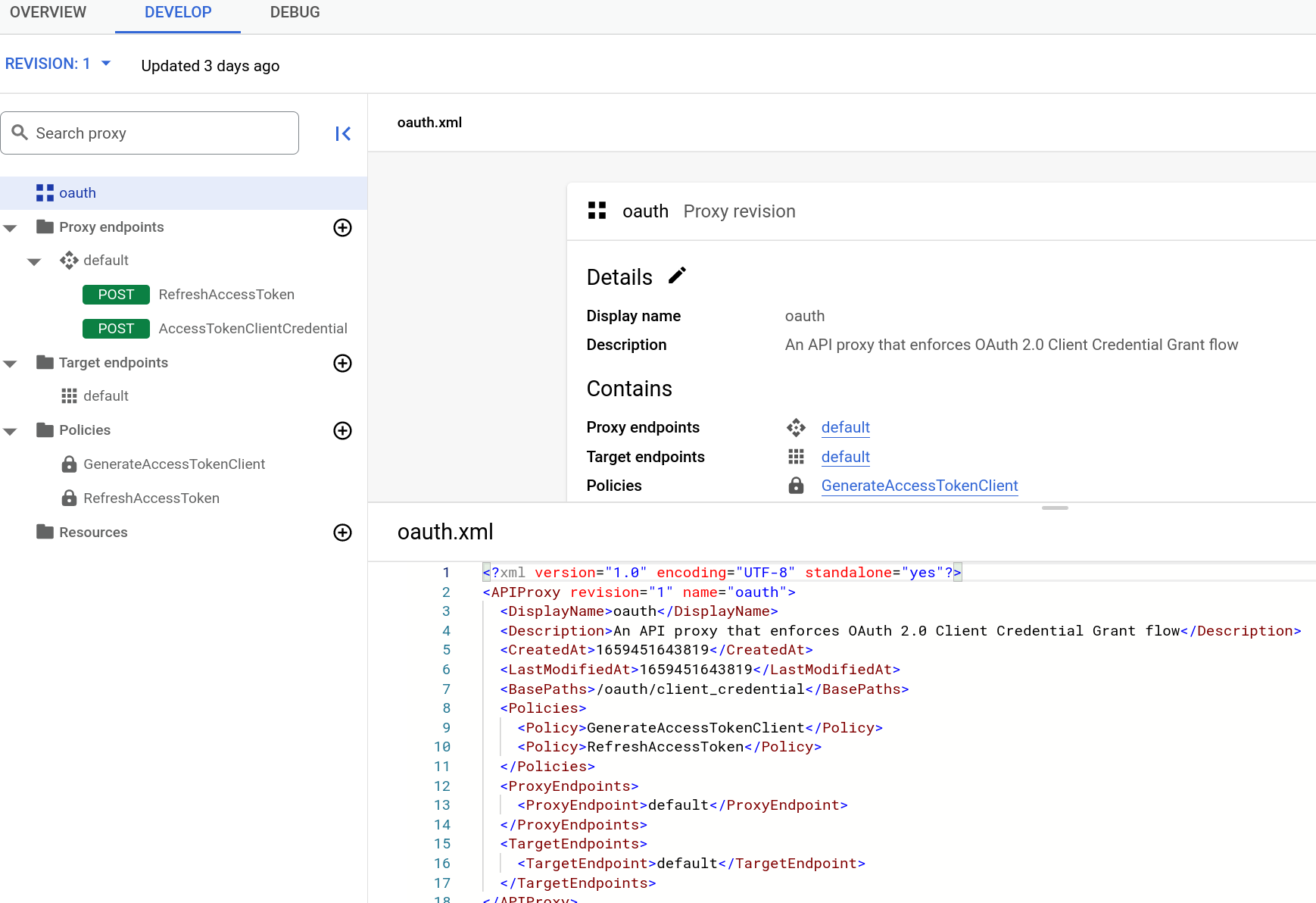
No painel do lado esquerdo, são apresentadas duas políticas. Também vê dois fluxos POST na secção Proxy Endpoints.
- Clique em AccessTokenClientCredential em Pontos finais do proxy.
O editor de texto apresenta o código XML para o fluxo condicional AccessTokenClientCredential:
<Flow name="AccessTokenClientCredential"> <Description/> <Request> <Step> <Name>GenerateAccessTokenClient</Name> </Step> </Request> <Response/> <Condition>(proxy.pathsuffix MatchesPath "/accesstoken") and (request.verb = "POST")</Condition> </Flow>Um fluxo é um passo de processamento num proxy de API. Neste caso, o fluxo é acionado quando uma determinada condição é cumprida (denomina-se "fluxo condicional"). A condição, definida no elemento
<Condition>, indica que, se a chamada do proxy de API for feita ao recurso/accesstokene o verbo do pedido forPOST, execute a políticaGenerateAccessTokenClient, que gera o símbolo de acesso. - Vejamos agora a política que o fluxo condicional vai acionar. Clique na política
GenerateAccessTokenClient no painel Pedido:
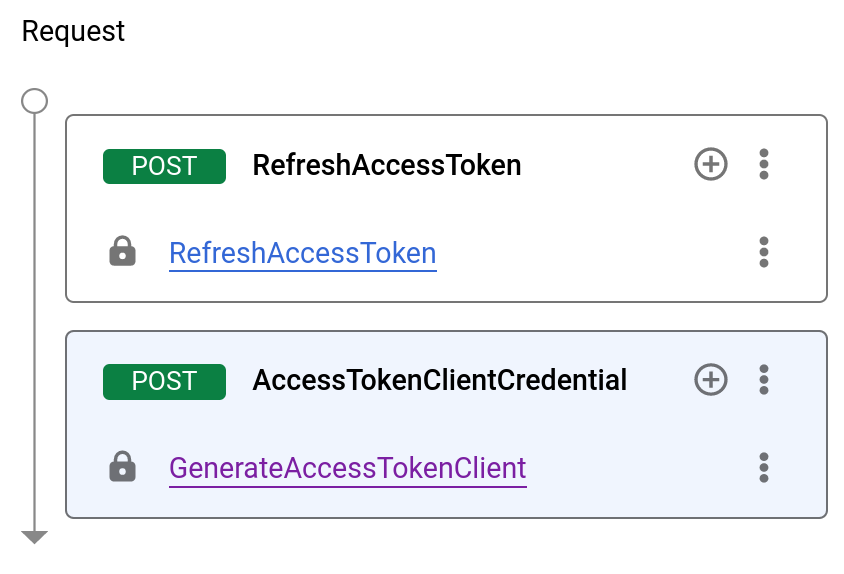
Apigee clássico
Em seguida, vai analisar mais detalhadamente o que o proxy de API contém.
- No editor de proxy de API, clique no separador Desenvolver. No painel do navegador do lado esquerdo, vai ver duas políticas. Também vê dois fluxos POST na secção Proxy Endpoints.
-
Clique em AccessTokenClientCredential em Pontos finais do proxy.
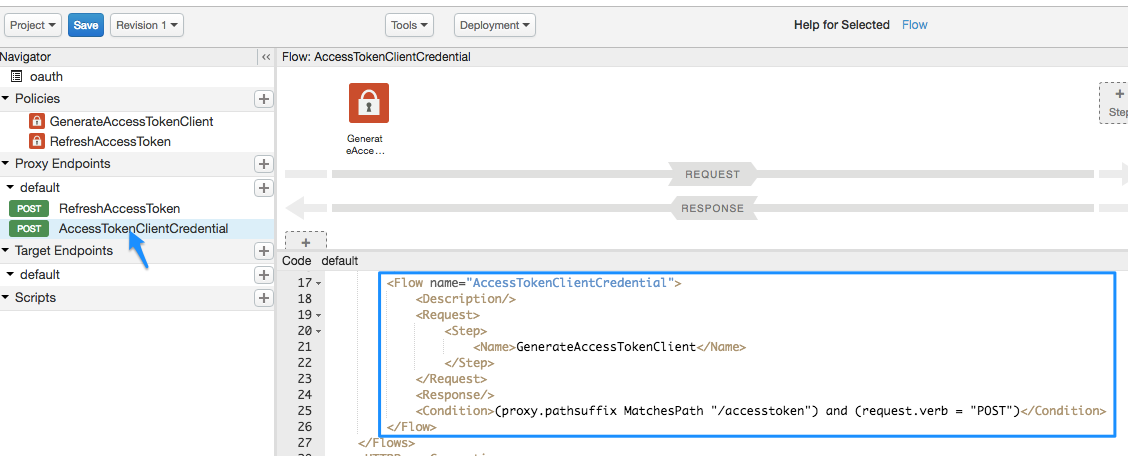
Na vista de código XML, verá um
FlowdenominadoAccessTokenClientCredential:<Flow name="AccessTokenClientCredential"> <Description/> <Request> <Step> <Name>GenerateAccessTokenClient</Name> </Step> </Request> <Response/> <Condition>(proxy.pathsuffix MatchesPath "/accesstoken") and (request.verb = "POST")</Condition> </Flow>Um fluxo é um passo de processamento num proxy de API. Neste caso, o fluxo é acionado quando uma determinada condição é cumprida. A condição, definida no elemento
<Condition>, é que, se a chamada do proxy da API for feita ao recurso/accesstokene o verbo do pedido forPOST, execute a políticaGenerateAccessTokenClient, que gera o token de acesso. -
Vejamos agora a política que o fluxo condicional vai acionar. Clique no ícone da política GenerateAccessTokenClient no diagrama de fluxo.

É apresentada a seguinte configuração XML:
<OAuthV2 name="GenerateAccessTokenClient"> <!-- This policy generates an OAuth 2.0 access token using the client_credentials grant type --> <Operation>GenerateAccessToken</Operation> <!-- This is in milliseconds, so expire in an hour --> <ExpiresIn>3600000</ExpiresIn> <SupportedGrantTypes> <!-- This part is very important: most real OAuth 2.0 apps will want to use other grant types. In this case it is important to NOT include the "client_credentials" type because it allows a client to get access to a token with no user authentication --> <GrantType>client_credentials</GrantType> </SupportedGrantTypes> <GrantType>request.queryparam.grant_type</GrantType> <GenerateResponse/> </OAuthV2>
A configuração inclui o seguinte:
- O
<Operation>, que pode ser um de vários valores predefinidos, define o que a política vai fazer. Neste caso, vai gerar um token de acesso. - O token expira 1 hora (3 600 000 milissegundos) após ser gerado.
- Em
<SupportedGrantTypes>, o OAuth 2.0<GrantType>esperado para utilização éclient_credentials(trocar uma chave e um segredo do consumidor por um token OAuth 2.0). - O segundo elemento
<GrantType>indica à política onde procurar no parâmetro do tipo de autorização na chamada da API, conforme exigido pela especificação do OAuth 2.0. (Vai ver isto na chamada da API mais tarde). O tipo de autorização também pode ser enviado no cabeçalho HTTP (request.header.grant_type) ou como um parâmetro de formulário (request.formparam.grant_type).
De momento, não tem de fazer mais nada com o proxy da API. Nos passos posteriores, vai usar este proxy de API para gerar um token de acesso do OAuth 2.0. No entanto, primeiro, tem de fazer mais algumas coisas:
- Crie o proxy de API que quer proteger com o OAuth 2.0.
- Crie mais alguns artefactos que vão resultar na chave de consumidor e no segredo do consumidor que tem de trocar por um token de acesso.
Crie um proxy de API protegido
Agora, vai criar o proxy de API que quer proteger. Esta é a chamada API que devolve algo que quer. Neste caso, o proxy de API chama o serviço mocktarget do Apigee para devolver o seu endereço IP. NO ENTANTO, só o vê se transmitir um token de acesso OAuth 2.0 válido com a sua chamada API.
O proxy de API que criar aqui vai incluir uma política que verifica a existência de um token OAuth 2.0 no pedido.
Apigee na Cloud Console
Na Google Cloud consola, aceda à página Desenvolvimento de proxy > Proxies de API.
- No painel Proxies de API, clique em + Criar.
- No painel Criar um proxy, em Modelo de proxy, selecione Proxy inverso (mais comum).
- Configure o proxy com o seguinte:
Neste campo faça o seguinte Nome do proxy Introduza: helloworld_oauth2Caminho base Alterar para:
/hellooauth2O caminho base do projeto faz parte do URL usado para fazer pedidos ao proxy da API.
Descrição Introduza: hello world protected by OAuth 2.0Destino (API existente) Introduza:
https://mocktarget.apigee.net/ipIsto define o URL de destino que o Apigee invoca num pedido ao proxy da API.
- Clicar em Seguinte.
- Implementar (opcional):
- Ambientes de implementação: opcional. Use as caixas de verificação para selecionar um ou mais ambientes nos quais implementar o seu proxy. Se preferir não implementar o proxy neste ponto, deixe o campo Ambientes de implementação vazio. Pode sempre implementar o proxy mais tarde.
- Conta de serviço: opcional. Anexe uma conta de serviço à sua implementação para permitir que o proxy aceda aos Google Cloud serviços, conforme especificado na função e nas autorizações da conta de serviço.
- Clique em Criar.
- Clique no separador Develop do proxy helloworld_oauth2.
- No menu Políticas, clique em Adicionar política.
- No painel Criar política, selecione OAuth 2.0.
- Clique em Criar.
Apigee clássico
- Aceda à IU do Apigee, inicie sessão e selecione a sua organização do Apigee.
- Selecione Desenvolver > Proxies de API na barra de navegação do lado esquerdo.
- Clique em Criar novo.

- No assistente Criar um proxy, selecione Proxy inverso (mais comum).
- Configure o proxy com o seguinte:
Neste campo faça o seguinte Nome do proxy Introduza: helloworld_oauth2Caminho base do projeto Alterar para:
/hellooauth2O caminho base do projeto faz parte do URL usado para fazer pedidos ao proxy da API.
API existente Introduza:
https://mocktarget.apigee.net/ipIsto define o URL de destino que o Apigee invoca num pedido ao proxy da API.
Descrição Introduza: hello world protected by OAuth 2.0 - Clicar em Seguinte.
- Na página Políticas comuns:
Neste campo faça o seguinte Segurança: autorização Selecione: - OAuth 2.0
Estas opções são muito úteis. Adicionam automaticamente duas políticas ao seu proxy de API e criam um produto de API.
- Clicar em Seguinte.
- Na página Resumo, em Implementação opcional, selecione um ambiente e clique em Criar e implementar.
- Clique em Editar proxy para apresentar a página
Descrição geral do proxy de API.
O proxy de API é implementado automaticamente para si. (A implementação pode demorar alguns momentos a ser concluída.)
Veja as políticas
Vejamos mais detalhadamente o que criou.
Consola do Apigee Cloud
- No editor de proxy de API, clique no separador Desenvolver. Vai ver que foram adicionadas duas políticas ao fluxo de pedidos do proxy de API:
- Validar chave de acesso OAuth v2.0: verifica a chamada API para garantir que está presente um token OAuth 2.0 válido.
- Remover autorização do cabeçalho: uma política Assign Message que remove o token de acesso depois de ser verificado, para que não seja transmitido ao serviço de destino. (Se o serviço de destino precisasse da chave de acesso OAuth 2.0, não usaria esta política).
-
Clique no ícone Validar token de acesso OAuth v2.0 no painel do lado direito e consulte o XML abaixo no editor de texto.
Apigee clássico
- No editor de proxy de API, clique no separador Desenvolver. Vai ver que foram adicionadas duas políticas ao fluxo de pedidos do proxy de API:
- Validar chave de acesso OAuth v2.0: verifica a chamada API para garantir que está presente um token OAuth 2.0 válido.
- Remover autorização do cabeçalho: uma política Assign Message que remove o token de acesso depois de ser verificado, para que não seja transmitido ao serviço de destino. (Se o serviço de destino precisasse da chave de acesso OAuth 2.0, não usaria esta política).
-
Clique no ícone Validar token de acesso OAuth v2.0 na vista de fluxo e consulte o XML abaixo no painel de código.
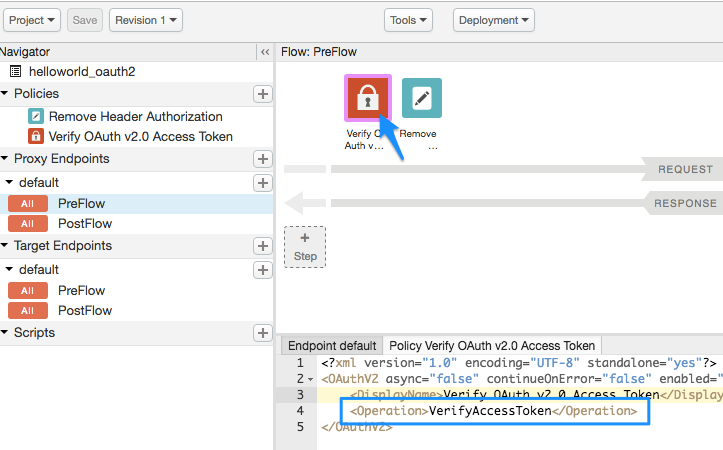
<OAuthV2 async="false" continueOnError="false" enabled="true" name="verify-oauth-v2-access-token">
<DisplayName>Verify OAuth v2.0 Access Token</DisplayName>
<Operation>VerifyAccessToken</Operation>
</OAuthV2>Repare que o <Operation> é VerifyAccessToken. A operação define o que a política deve fazer. Neste caso, vai verificar se existe um token OAuth 2.0 válido no pedido.
Adicione um produto API
Para obter um token de acesso do OAuth 2.0, tem de criar três entidades do Apigee: um produto de API, um programador e uma app de programador.
- Crie o produto de API:
- Clique em + Criar.
- Introduza os detalhes do produto do seu produto de API.
Campo Descrição Nome Nome interno do produto API. Não especifique carateres especiais no nome.
Nota: não pode editar o nome depois de criar o produto API.Nome a apresentar Nome a apresentar do produto API. O nome a apresentar é usado na IU e pode editá-lo em qualquer altura. Se não for especificado, é usado o valor do nome. Este campo é preenchido automaticamente com o valor Nome. Pode editar ou eliminar o respetivo conteúdo. O nome a apresentar pode incluir carateres especiais. Descrição Descrição do produto API. Ambiente Ambientes aos quais o produto API vai permitir o acesso. Selecione o ambiente no qual implementou o proxy de API. Acesso Selecione Público. Aprovar automaticamente pedidos de acesso Ativar a aprovação automática de pedidos de chaves para este produto de API a partir de qualquer app. Quota Ignore para este tutorial. Âmbitos do OAuth 2.0 permitidos Ignore para este tutorial. - Na secção Operações, clique em Adicionar uma operação.
- No campo Proxy de API, selecione o proxy de API que acabou de criar.
- No campo Caminho, introduza "/". Ignore os outros campos.
- Clique em Guardar para guardar a operação.
- Clique em Guardar para guardar o produto API.
Apigee na Cloud Console
Na Google Cloud consola, aceda à página Distribuição > Produtos API.
Apigee clássico
Na IU do Apigee, aceda a Publicar > Produtos de API.
Adicione um programador e uma app à sua organização
Em seguida, vai simular o fluxo de trabalho de um programador que se inscreve para usar as suas APIs. Idealmente, os programadores registam-se e registam as respetivas apps através do seu portal para programadores. No entanto, neste passo, vai adicionar um programador e uma app como administrador.
Um programador tem uma ou mais apps que chamam as suas APIs, e cada app recebe uma chave de consumidor e um segredo do consumidor únicos. Esta chave/segredo por app também lhe dá, ao fornecedor da API, um controlo mais detalhado sobre o acesso às suas APIs e relatórios de estatísticas mais detalhados sobre o tráfego da API, porque o Apigee sabe a que token OAuth 2.0 pertencem o programador e a app.
Crie um programador
Vamos criar um programador chamado Nigel Tufnel.
Apigee na Cloud Console
- Abra o editor Developer.
-
Na Google Cloud consola, aceda à página Distribuição > Programadores.
- Clique em + Criar.
- Introduza o seguinte na janela Adicionar programador:
Neste campo Enter Nome próprio NigelApelido TufnelEmail nigel@example.comNome de utilizador nigel - Clique em Adicionar.
Apigee clássico
- Abra o editor Developer.
-
Na IU do Apigee, aceda a Publicar > Programadores.
- Clique em + Programador.
- Introduza o seguinte na janela Criar programador:
Neste campo Enter Nome próprio NigelApelido TufnelEmail nigel@example.comNome de utilizador nigel - Clique em Criar.
Registe uma app
Vamos criar uma app para o André.
Apigee na Cloud Console
-
Na Google Cloud consola, aceda à página Distribuição > Apps.
- Clique em + Criar.
- Introduza o seguinte na janela Nova app:
Neste campo faça o seguinte Nome e Nome a apresentar Introduza: nigel_appProgramador Clique em Programador e selecione: Nigel Tufnel (nigel@example.com)URL de retorno e Notas Deixe em branco - Clique em + Adicionar credenciais.
- Clique em + Adicionar produtos.
- Selecione o produto da API que acabou de criar.
- Clique em Adicionar.
- Clique em Criar.
Apigee clássico
-
Na IU do Apigee, aceda a Publicar > Programadores.
- Clique em + Programador.
- Clique em + App.
- Introduza o seguinte na janela Nova app:
Neste campo faça o seguinte Nome e Nome a apresentar Introduza: nigel_appProgramador Clique em Programador e selecione: Nigel Tufnel (nigel@example.com)URL de retorno e Notas Deixe em branco - Em Produtos, clique em Adicionar produto.
- Adicione o produto API que acabou de criar.
- Clique em Criar.
Obtenha a chave de consumidor e o segredo do consumidor
Agora, recebe a chave de consumidor e o segredo do consumidor que vão ser trocados por um token de acesso OAuth 2.0.
- Abra a página nigel_app.
- Certifique-se de que a página nigel_app é apresentada. Caso contrário, aceda à página Distribuição > Apps.
- Na página nigel_app, clique em nas colunas Chave e Segredo. Tenha em atenção que a chave/segredo estão associados ao produto da API que criou anteriormente.
- Certifique-se de que a página nigel_app é apresentada. Caso contrário, na página Apps (Publicar > Apps), clique em nigel_app.
-
Na página nigel_app, clique em Mostrar nas colunas Chave e Segredo. Tenha em atenção que a chave/segredo estão associados ao produto da API que criou anteriormente.
-
Selecione e copie os valores Chave e Segredo. Cole-os num ficheiro de texto temporário. Vai usá-las num passo posterior, em que chama o proxy da API que vai trocar estas credenciais por um token de acesso OAuth 2.0.
Apigee na Cloud Console
Apigee clássico
Experimente chamar a API para obter o seu endereço IP (falha!)
Experimente chamar o proxy de API protegido que acabou de criar. Repare que não está a transmitir um token de acesso OAuth 2.0 na chamada.
onde YOUR ENV_GROUP_HOSTNAME é o nome do anfitrião do grupo de ambientes. Consulte
Encontre o nome de anfitrião do grupo de ambientes.
Uma vez que o proxy de API tem a política Verify OAuth v2.0 Access Token a verificar se existe um token OAuth 2.0 válido no pedido, a chamada deve falhar com a seguinte mensagem:
{"fault":{"faultstring":"Invalid access token","detail":{"errorcode":"oauth.v2.InvalidAccessToken"}}}Neste caso, a falha é boa! Isto significa que o seu proxy de API é muito mais seguro. Apenas as apps fidedignas com um símbolo de acesso OAuth 2.0 válido podem chamar esta API com êxito.
Obtenha uma chave de acesso OAuth 2.0
Em seguida, vai usar a chave e o segredo que copiou e colou num ficheiro de texto e trocá-los por um token de acesso OAuth 2.0. Agora, vai fazer uma chamada API ao proxy de exemplo da API que importou, oauth, que vai gerar um token de acesso à API.
Com essa chave e segredo, faça a seguinte chamada cURL (tenha em atenção que o protocolo é
https):
curl -X POST -H "Content-Type: application/x-www-form-urlencoded" \ "https://YOUR ENV_GROUP_HOSTNAME/oauth/client_credential/accesstoken?grant_type=client_credentials" \ -d "client_id=CLIENT_KEY&client_secret=CLIENT_SECRET"
Tenha em atenção que, se estiver a usar um cliente como o Postman para fazer a chamada, os parâmetros
client_id e client_secret são colocados no corpo do pedido e têm de ser x-www-form-urlencoded.
Deve receber uma resposta como a seguinte:
{ "issued_at" : "1466025769306", "application_name" : "716bbe61-f14a-4d85-9b56-a62ff8e0d347", "scope" : "", "status" : "approved", "api_product_list" : "[helloworld_oauth2-Product]", "expires_in" : "3599", //--in seconds "developer.email" : "nigel@example.com", "token_type" : "BearerToken", "client_id" : "xNnREu1DNGfiwzQZ5HUN8IAUwZSW1GZW", "access_token" : "GTPY9VUHCqKVMRB0cHxnmAp0RXc0", "organization_name" : "myOrg", "refresh_token_expires_in" : "0", //--in seconds "refresh_count" : "0" }
Tem a sua chave de acesso OAuth 2.0! Copie o valor access_token (sem as aspas) e
cole-o no ficheiro de texto. Vai usá-lo dentro de momentos.
O que foi isto?
Lembra-se de quando analisou esse "fluxo condicional" no proxy oauth, o que dizia que, se o URI do recurso for /accesstoken e o verbo do pedido for POST, deve executar a política de OAuth 2.0 GenerateAccessTokenClient que gera um token de acesso? O seu comando cURL
cumpriu essas condições, pelo que a Política de OAuth 2.0 foi executada. Validou a sua chave de consumidor
e segredo do consumidor, e trocou-os por um token OAuth 2.0 que expira dentro de 1 hora.
Chame a API com um token de acesso (com êxito!)
Agora que tem um token de acesso, pode usá-lo para chamar o proxy da API. Faça a seguinte chamada cURL: Substitua o nome da organização da Apigee e o token de acesso.
curl https://YOUR ENV_GROUP_HOSTNAME/hellooauth2 -H "Authorization: Bearer TOKEN"
Agora, deve receber uma chamada bem-sucedida para o proxy da API que devolve o seu endereço IP. For example:
{"ip":"::ffff:192.168.14.136"}Pode repetir essa chamada da API durante quase uma hora, após a qual a chave de acesso expira. Para fazer a chamada após uma hora, tem de gerar uma nova chave de acesso através dos passos anteriores.
Parabéns! Criou um proxy de API e protegeu-o exigindo que seja incluída uma chave de acesso OAuth 2.0 válida na chamada.
Tópicos relacionados
- Página inicial do OAuth 2.0
- Política OAuthV2
- Transfira proxies de API (que mostra como agrupar um proxy de API num ficheiro ZIP como o que transferiu)

